Modifique la contraseña del plugin de VMware de SnapCenter desde la consola de mantenimiento
 Sugerir cambios
Sugerir cambios


Si no conoce la contraseña de administrador para la interfaz gráfica de usuario de gestión del plugin de SnapCenter para VMware vSphere, puede establecer una contraseña nueva desde la consola de mantenimiento.
Antes de detener y reiniciar el servicio del plugin de SnapCenter para VMware vSphere, debe suspender todas las programaciones.
Debe usar el valor predeterminado “maint” como nombre de usuario y. “admin123” Como contraseña para iniciar sesión en la consola de mantenimiento del plugin de VMware de SnapCenter.
-
En VMware vSphere Web Client, seleccione la máquina virtual donde esté el plugin de VMware de SnapCenter.
-
Haga clic con el botón derecho del ratón en el equipo virtual y, a continuación, en la ficha Resumen del dispositivo virtual, haga clic en Iniciar consola remota para abrir una ventana de la consola de mantenimiento.
Los valores predeterminados de inicio de sesión para la consola de mantenimiento del plugin de VMware de SnapCenter son los siguientes:
Nombre de usuario:
maint`Contraseña: `admin123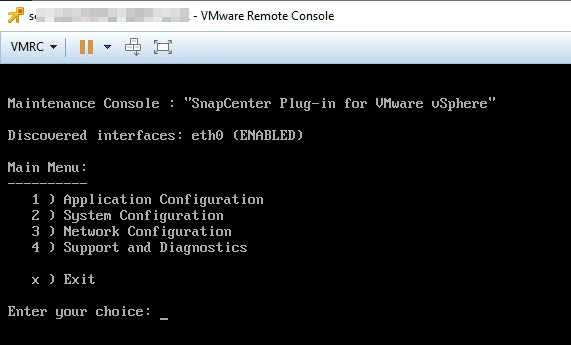
-
Introduzca “1” para la configuración de la aplicación.
-
Introduzca “4” para cambiar nombre de usuario o contraseña.
-
Introduzca la nueva contraseña.
El servicio de dispositivo virtual VMware de SnapCenter se detiene y se reinicia.


